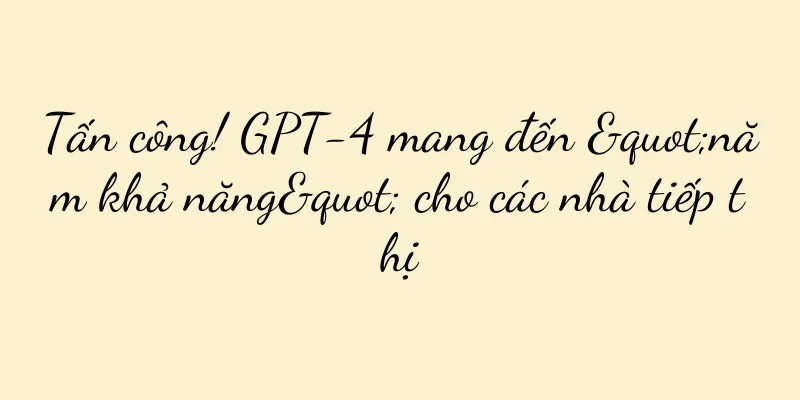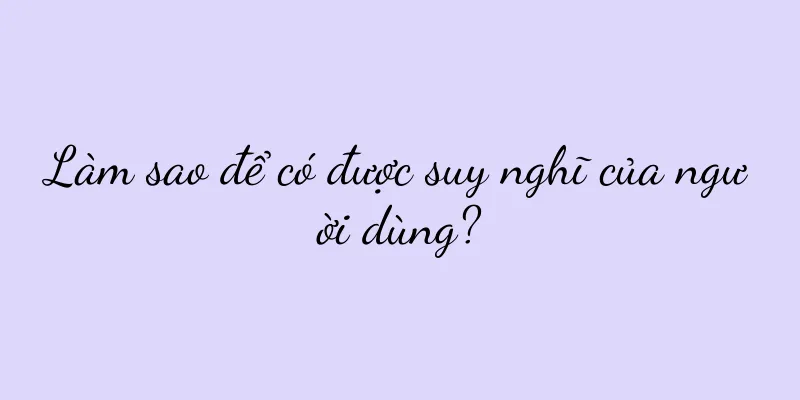Khám phá cách bật tùy chọn nhà phát triển Huawei (phân tích phương pháp kích hoạt và các tình huống ứng dụng của tùy chọn nhà phát triển Huawei)

|
Bật tùy chọn nhà phát triển là một tính năng phổ biến và hữu ích trên điện thoại Huawei. Người dùng có thể có thêm nhiều quyền và tính năng hơn, cũng như cá nhân hóa và tối ưu hóa trải nghiệm điện thoại của mình thông qua tùy chọn dành cho nhà phát triển. Và khám phá ứng dụng của nó trong nhiều tình huống khác nhau. Bài viết này sẽ giới thiệu chi tiết cách bật tùy chọn nhà phát triển Huawei. đoạn văn 1. Các bước để bật tùy chọn nhà phát triển - Người dùng sử dụng điện thoại Huawei có thể bật tùy chọn nhà phát triển bằng cách làm theo các bước đơn giản sau. - Bước 1: Vào giao diện cài đặt điện thoại. -Bước 2: Tìm mục “About Phone” và nhấp để vào hoặc các tùy chọn tương tự. - Bước 3: Nhấp vào "Số phiên bản" hoặc "Thông tin phiên bản" hơn 7 lần liên tục cho đến khi một lời nhắc hiện lên. - Bước 4: Quay lại giao diện cài đặt bạn sẽ thấy mục "Tùy chọn nhà phát triển" đã xuất hiện trong menu cài đặt. 2. Bật và áp dụng chế độ gỡ lỗi -Có thể giúp người dùng thực hiện nhiều thao tác và điều chỉnh hơn khi phát triển và gỡ lỗi ứng dụng. Chế độ gỡ lỗi là một tính năng quan trọng trong tùy chọn nhà phát triển. - Kết nối điện thoại với máy tính, gỡ lỗi và chuyển dữ liệu,... Người dùng có thể cài đặt ứng dụng bằng cách bật chế độ gỡ lỗi. - Lấy nhật ký sự cố, v.v. Chế độ gỡ lỗi cũng có thể được sử dụng để giải quyết một số vấn đề phổ biến, chẳng hạn như sự cố kết nối. 3. Bật và thiết lập gỡ lỗi USB - Người dùng có thể kết nối điện thoại với máy tính qua USB, thực hiện các thao tác như gỡ lỗi ứng dụng và chuyển tệp. Gỡ lỗi USB là một tính năng quan trọng trong tùy chọn dành cho nhà phát triển. -Chẳng hạn như chế độ truyền tệp, chế độ chỉ sạc, v.v. và đặt chế độ kết nối USB mặc định. Người dùng có thể chọn bật hoặc tắt chức năng gỡ lỗi USB trong tùy chọn nhà phát triển. 4. Điều chỉnh và tối ưu hóa tỷ lệ hoạt ảnh - Người dùng có thể cải thiện khả năng phản hồi và độ mượt mà của điện thoại bằng cách giảm tỷ lệ thay đổi hình ảnh động. Tùy chọn nhà phát triển cũng cung cấp chức năng điều chỉnh tỷ lệ thay đổi hình ảnh động. - Cải thiện hiệu quả hoạt động của hệ thống. Người dùng có thể tăng tốc độ chuyển đổi giao diện lên 5 lần hoặc ít hơn bằng cách thiết lập tỷ lệ tỷ lệ hoạt ảnh thành 0. 5. Bật và giám sát theo dõi kết xuất GPU -Theo dõi kết xuất GPU là một tính năng quan trọng để tối ưu hóa hiệu suất ứng dụng. Tìm ra điểm nghẽn hiệu suất và tối ưu hóa chúng, đồng thời bằng cách theo dõi mức sử dụng GPU của ứng dụng, người dùng có thể bật tính năng theo dõi kết xuất GPU trong Tùy chọn nhà phát triển. - Người dùng có thể lấy thông tin kết xuất chi tiết, số lượng lệnh kết xuất, v.v. Thông qua theo dõi kết xuất GPU, giúp các nhà phát triển tối ưu hóa hiệu suất của ứng dụng tốt hơn, chẳng hạn như thời gian kết xuất của từng khung hình. 6. Bật và tối ưu chế độ bố cục lớn - Người dùng có thể bật chế độ bố cục lớn và tối ưu hóa bố cục thông qua cài đặt trong tùy chọn nhà phát triển. Chế độ bố cục lớn là tính năng phù hợp với các thiết bị màn hình lớn để thích ứng với các thiết bị có kích thước màn hình khác nhau. - Và để tận dụng tối đa không gian màn hình, chế độ bố cục lớn có thể mang lại trải nghiệm người dùng tốt hơn và đảm bảo ứng dụng hiển thị đúng trên các thiết bị màn hình lớn. 7. Mô phỏng và thử nghiệm các vị trí ảo -Người dùng có thể bật tính năng vị trí ảo trong Tùy chọn nhà phát triển và mô phỏng thông tin vị trí GPS tùy chỉnh. - Tìm kiếm doanh nghiệp gần đó, chẳng hạn như điều hướng bản đồ, rất hữu ích cho việc phát triển và thử nghiệm các ứng dụng dựa trên thông tin vị trí. 8. Ghi lại và phân tích nhật ký sự cố -Hệ thống sẽ tạo ra một tệp nhật ký sự cố tương ứng. Người dùng có thể bật chức năng ghi lại nhật ký sự cố trong tùy chọn nhà phát triển khi ứng dụng bị sập. - Hiểu được các vấn đề của ứng dụng, người dùng có thể phân tích các tệp nhật ký sự cố và thực hiện sửa chữa và tối ưu hóa. 9. Phân tích và tối ưu hóa việc sử dụng pin - Và tối ưu hóa hiệu quả sử dụng pin của ứng dụng. Chức năng phân tích sử dụng pin trong tùy chọn nhà phát triển có thể giúp người dùng hiểu được mức tiêu thụ pin của ứng dụng. - Và thực hiện điều chỉnh và tối ưu hóa dựa trên các gợi ý được cung cấp trong báo cáo. Người dùng có thể tìm thấy các ứng dụng tiêu thụ nhiều pin hơn bằng cách xem báo cáo phân tích sử dụng pin. 10. Tối ưu hóa hiển thị điểm chạm và phản hồi chạm - Người dùng có thể bật chức năng hiển thị điểm chạm và hệ thống sẽ hiển thị vị trí điểm chạm tương ứng khi người dùng chạm vào màn hình trong tùy chọn nhà phát triển. -Nó cũng có thể giúp người dùng hiểu được thao tác chạm trên màn hình của họ có chính xác hay không, điều này rất hữu ích cho người dùng khi gỡ lỗi các sự kiện chạm khi phát triển và thử nghiệm ứng dụng. 11. Thống kê quy trình và phân tích sử dụng bộ nhớ - Và tối ưu hóa các tính năng thống kê quy trình và phân tích mức sử dụng bộ nhớ trong tùy chọn dành cho nhà phát triển có thể giúp người dùng theo dõi và phân tích mức sử dụng bộ nhớ của ứng dụng. - Và thực hiện các điều chỉnh và tối ưu hóa tương ứng. Người dùng có thể xem mức sử dụng bộ nhớ của từng ứng dụng và tìm ra ứng dụng chiếm nhiều bộ nhớ hơn. 12. Quản lý ứng dụng không hoạt động và tối ưu hóa hiệu suất hệ thống - Giải phóng tài nguyên hệ thống. Tính năng quản lý ứng dụng không hoạt động trong tùy chọn nhà phát triển có thể giúp người dùng đóng các ứng dụng nền không cần thiết và cải thiện hiệu suất hệ thống. -Tránh sử dụng quá mức tài nguyên hệ thống và giữ cho hệ thống ổn định và mượt mà. Người dùng có thể xem và quản lý các ứng dụng không hoạt động. 13. Mô phỏng mạng và gỡ lỗi -Để kiểm tra hiệu suất và tính ổn định của ứng dụng trong các điều kiện mạng khác nhau, chức năng mô phỏng và gỡ lỗi mạng trong tùy chọn dành cho nhà phát triển có thể giúp người dùng mô phỏng các môi trường và điều kiện mạng khác nhau. - Các thông số như độ trễ, mất gói tin, v.v. và quan sát cách ứng dụng chạy trong những điều kiện này. Người dùng có thể chọn mô phỏng các loại mạng khác nhau. 14. Quản lý quyền ứng dụng và tối ưu hóa bảo mật - Cải thiện tính bảo mật của điện thoại. Tính năng quản lý quyền ứng dụng trong tùy chọn nhà phát triển có thể giúp người dùng quản lý và kiểm soát quyền ứng dụng. - Để bảo vệ quyền riêng tư cá nhân và bảo mật dữ liệu, người dùng có thể xem và sửa đổi cài đặt quyền của từng ứng dụng để ngăn chặn các ứng dụng có được các quyền không cần thiết. 15. Theo dõi hệ thống động và tối ưu hóa hiệu suất -Để giúp tối ưu hóa hiệu suất ứng dụng, người dùng có thể bật tính năng theo dõi hệ thống động, ghi lại trạng thái hoạt động của hệ thống và dữ liệu hiệu suất trong Tùy chọn nhà phát triển. - Người dùng có thể thu thập dữ liệu hoạt động chi tiết của hệ thống và phân tích các điểm nghẽn hiệu suất hệ thống, đồng thời thực hiện các điều chỉnh và tối ưu hóa tương ứng thông qua tính năng theo dõi hệ thống động. Chúng tôi đã khám phá chi tiết cách kích hoạt tùy chọn nhà phát triển Huawei và nhiều tình huống ứng dụng khác nhau thông qua phần giới thiệu của bài viết này. Tùy chọn nhà phát triển không chỉ cung cấp nhiều quyền và chức năng hơn mà còn giúp người dùng cá nhân hóa và tối ưu hóa trải nghiệm trên điện thoại di động. Cho dù đó là tối ưu hóa hiệu suất và bảo mật hệ thống, gỡ lỗi và thử nghiệm ứng dụng, các tùy chọn dành cho nhà phát triển đều có thể hỗ trợ người dùng rất nhiều. Nâng cao sự tiện lợi và trải nghiệm sử dụng điện thoại di động, hy vọng bạn đọc có thể tận dụng tối đa tính năng này. |
Gợi ý
Tại sao Nhật Bản không xin lỗi và bồi thường? (Giới thiệu về nguyên tắc xin lỗi và bồi thường)
Hơn tất cả, bài viết này được chia sẻ đến bạn để c...
Cách xử lý nhiệt độ nước quá cao trong nồi hơi gắn tường (các biện pháp chính và chiến lược ứng phó để đảm bảo nồi hơi gắn tường hoạt động bình thường)
Hoạt động bình thường của nó là chìa khóa để đảm b...
Cách khắc phục tình trạng máy tính kết nối mạng dây nhưng không vào được Internet (giải quyết tình trạng máy tính kết nối mạng dây nhưng không vào được Internet)
Đôi khi chúng ta có thể gặp phải tình huống máy tí...
Phương pháp sửa chữa nồi hơi treo tường Yima không khởi động (giải quyết các lỗi thường gặp và các bước sửa chữa nồi hơi treo tường không khởi động)
Một khi xảy ra lỗi không khởi động, nó sẽ gây bất ...
Cách tinh chỉnh bố cục của từ khóa Xiaohongshu
Trong không gian Xiaohongshu phi tập trung, tìm k...
Một sự kiện, lượng tìm kiếm tăng 51 lần! Tập trung vào 4 hành động khi giao đồ ăn năm 2023
Để kích thích nhu cầu tiêu dùng vào mùa đông, các...
Tik Tok đã được chơi hơn 10 tỷ lần, và bài hát thứ hai là “sheep lost”, nó đã trở thành luật giao thông mới như thế nào?
Trí tuệ nhân tạo đã gây sốt trên Internet trong t...
Khám phá sự thật về bạo lực gia đình - cách thu thập bằng chứng hiệu quả (hiểu được tầm quan trọng và kỹ năng thu thập bằng chứng về bạo lực gia đình)
Bạo lực gia đình là một vấn đề xã hội nghiêm trọng...
Nghiên cứu về sự cố tivi Sony tự động khởi động lại (phân tích nguyên nhân và giải pháp khắc phục tivi Sony tự động khởi động lại)
Sự phát triển của công nghệ hiện đại đã biến tivi ...
Thảo luận về lý do tại sao điện thoại di động dần trở nên nặng hơn trong quá trình sử dụng (sự đa dạng hóa các chức năng của điện thoại di động và sự gia tăng dung lượng pin là những lý do chính)
Ngày nay, điện thoại di động đã trở thành một phần...
Xiaohongshu đẩy mạnh sản phẩm của mình hướng đến người cao tuổi
Xiaohongshu đang tích cực mở rộng cơ sở người dùn...
Cách chặn tin nhắn văn bản trên iPhone (thao tác đơn giản, dễ dàng chặn tin nhắn văn bản làm phiền)
Trong cuộc sống hàng ngày, chúng ta thường nhận đư...
Đừng nói với tôi về việc viết quảng cáo, tôi lại thua ông chủ B rồi
Bài viết quảng cáo trong mục nhổ cỏ dại của Bilib...
Chi tiết báo giá dịch vụ fluor hóa điều hòa không khí (hiểu giá dịch vụ fluor hóa điều hòa không khí và các biện pháp phòng ngừa)
Máy điều hòa là một trong những thiết bị điện khôn...
Tôi phải làm gì nếu không thể đăng nhập vào tài khoản Microsoft của mình? (Một cách hiệu quả để giải quyết vấn đề đăng nhập tài khoản Microsoft)
Tài khoản Microsoft đã trở thành một phần không th...